1、选择【幻灯片放映→录制旁白】命令,
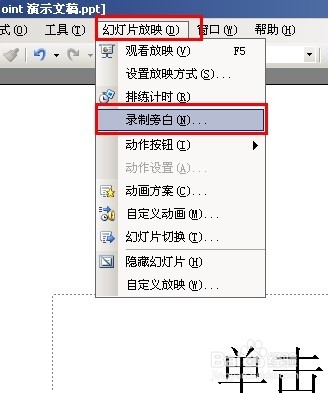
2、在【录制旁白】对话框中单击【更改质量】按钮,
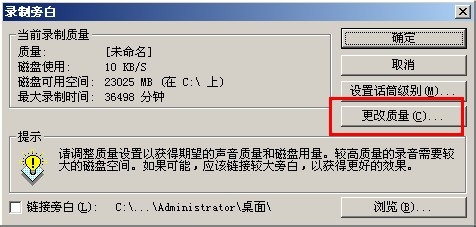
3、打开【声音选定】对话框,

4、分别设置声音质量、格式和属性,

5、然后单击【确定】按钮返回【录制旁白】对话框,

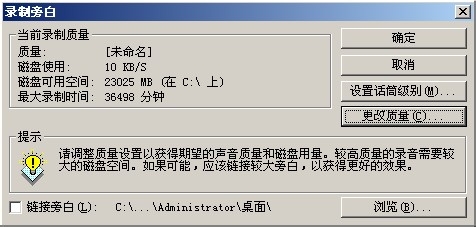
6、最后单击【确定】按钮,即可为演示文稿录制旁白。

7、录制旁白时,演示文稿是从第一张幻灯片开始播放的,故录音需与幻灯片的播放同步进行,完成录制一张幻灯片后,可在幻灯片中单击右键,选择【下一张】命令,


8、进入下一张幻灯片的旁白录制工作,直至最后一张幻灯片的旁白录制完成为止。录制旁白完毕,将弹出对话框询问是否保存录制的旁白,单击【保存】按钮即可。

